iTunesは2001年にアップルによってリリースされました。iTunesはもともとシンプルなマルチメディアプレーヤーとして設計されていたため、人々は簡単なナビゲーション機能を使用して音楽ライブラリを整理できます。ただし、エラー11 iTunesなどのエラーがiTunesで発生することがあります。
これは、システムファイル、レジストリファイル、またはiTunesのドキュメントと関係があります。これらのエラーの原因と、エラーに対する考えられる解決策は何ですか?詳細については、この記事を読み続けてください。
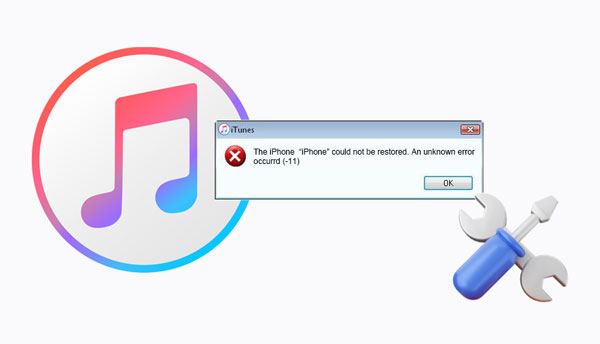
iTunesエラー11に遭遇し、問題が何であるか疑問に思ったことがありますか?これは、iPhoneユーザーがiTunesを使用してiOSデバイスをアップデートしているときに遭遇するよく知られたエラーです。
このエラーの考えられる原因には、次のようなものがあります。
1.USBケーブルが正しく接続されていません
USBケーブルの接続が不十分な場合、iTunesのエラー11が発生する可能性があります。誤って間違ったUSBケーブルをコンピュータに接続する可能性があります。これによりエラーが発生し、コンピューターがデバイスを認識できなくなります。
2.古いソフトウェア
「不明なエラーが発生しましたiTunes 11」エラーは、古いソフトウェアが原因である可能性があります。コンピュータに最新バージョンのiTunesがインストールされているにもかかわらず、iOSデバイスが認識されない場合は、ソフトウェアに問題がある可能性があります。
3.システムの不具合
システムの不具合は、iTunesエラー11も引き起こす可能性があります。コンピュータがマルウェアに感染すると、プログラムが不安定になり、iTunesでエラーが発生します。これにより、システムファイルが破損し、デバイスが応答しなくなる可能性もあります。
4.メモリ不足
iTunes を効果的に実行するには、十分なメモリが必要です。「iOS 11エラー」は、メモリの不足または不足が原因である可能性があります。
5.互換性の問題
互換性の欠如は、iTunesエラー11の原因となる可能性があります。これは、互いに互換性のないiOSデバイスとiTunesを接続したときに発生する既知の問題です。
詳細情報: iPhoneが iTunesとデータの同期に失敗した場合、どのように対処できますか?これらのトリックを確認してください、そしてあなたはそれらを必要とするでしょう。
iTunesエラー11は複雑な問題ではありません。このエラーを根絶するために使用できるよく知られた解決策があります。従う必要のある複雑な手順や手順はありません。これらの簡単な方法に従うだけで、問題は解決されます。
たぶんあなたは経験しています iTunes 12から11へのダウングレード Windowsでのエラー。iTunesが最新バージョンに更新されていない場合は、ソフトウェアに問題がある可能性があります。「iTunesが動作を停止しました」または「エラー11」は、iTunesをアップデートすることで解決できます。iTunesのアップデートセクションでアップデートを確認できます。MacおよびWindowsでiTunesアプリケーションを更新する方法については、以下の手順に従ってください。
iTunesアプリケーションを更新するには、2つの手順に従うだけです。関連する手順は次のとおりです。
ステップ1: あなたのWindowsコンピュータ上であなたのiTunesアプリケーションを起動してプロセスを開始します。上部のナビゲーションで、「ヘルプ」という名前のメニュー項目をクリックします。その後、「更新の確認」という名前のボタンをクリックします。
ステップ2: コンピュータの画面にポップアップが表示されます。「iTunesのダウンロード」という名前のオプションをクリックします。iTunesの最新バージョンをダウンロードした後、コンピュータにプログラムをインストールします。

Macデバイスのユーザーインターフェイスは、Windowsコンピューターのインターフェイスと比較して非常に小さいです。MacコンピュータでiTunesをアップデートするには、以下の手順に従ってください。
ステップ1: MacコンピュータでiTunesアプリケーションを起動し、iTunesメニューをクリックします。
ステップ2: メニュー項目から[更新の確認]オプションを選択します。新しいバージョンをダウンロードするためのポップアップが表示されます。
関連項目:あなたのiPhoneのためのiTunesの優れた代替品が欲しいですか?それなら、このレビューをお見逃しなく。
「iTunes 11で不明なエラーが発生しました」の主な原因の1つは、十分なスペースの不足です。そのため、iOSデバイスの内部ストレージをチェックして、数ギガバイトがあることを確認する必要があります。より多くのスペースが必要な場合は、iPhoneから重要でないデータを削除してスペースを空けてください。以下の手順に従って、iPhoneに十分な空き容量があるかどうかを確認してください。
ステップ1: 「設定」アプリケーションを起動し、「一般」オプションに移動します。
ステップ2: 「iPadストレージ」または「iPhoneストレージ」という名前のオプションを選択します。これで、デバイスの空き容量を確認できます。

コンピュータにスペースが残っていない場合は、十分なスペースがないためにiOS11エラーが発生している可能性があります。いくつかのアプリケーションをアンインストールするか、iPhoneからいくつかのデータを削除して、iPhoneのスペースを解放します。
iOSデバイスがUSBケーブルでコンピュータに正しく接続されていない場合、iTunesエラーがコンピュータに表示されます。USBケーブルが正しく機能し、別のデバイスで使用する必要がないことを確認してください。また、間違ったケーブルを接続すると、「iTunesが動作を停止しました」というエラーが発生する可能性があります。
別のポートを使用して、問題が解決するかどうかを確認してください。別のUSBケーブルを使用して、違いがあるかどうかを確認することもできます。これらすべての手順を実行した後もすべてが同じままである場合は、この記事で説明されている他の解決策を試してください。
あなたはiTunesエラー11を解決するためにiPhoneを強制的に再起動することができます。iOSデバイスを強制的に再起動するには、次の手順に従います。
ステップ1: 「音量大」ボタンをすばやく押して放します。
ステップ2: 「音量小」ボタンをすばやく押して放します。
ステップ3: Appleのロゴが表示されるまで「サイド」ボタンを押し続けます。

ステップ1: 「サイド」ボタンと「音量ダウン」ボタンを同時に10秒間押し続けます。
ステップ2: Appleのロゴが表示されるまで待ちます。
ステップ1: ハンドセットの右側にある「ウェイク/スリープ」ボタンを押したままにします。
ステップ2:「スリープ解除/スリープ」ボタンを押したまま「ホーム」ボタンを押したまま押します。
ステップ3: Appleのロゴが表示されるまでボタンを押したままにします。
あなたが必要とするかもしれません:あなたのAndroid携帯電話にあなたのiTunesのバックアップを復元することを計画していますか?この完全なガイドに従ってください。
インターネット接続がないと、エラー11が発生する可能性があります。そのため、インターネットへのアクセスをブロックしているサードパーティのソフトウェアがないことを確認するのが賢明です。場合によっては、Appleサーバーとの適切な通信を妨げるウイルス対策アプリケーションから非互換性が発生することがあります。アンチウイルスをオフにして、問題が解消されるかどうかを確認します。問題が解決しない場合は、以下の手順に従ってください。
ステップ1: コンピューターとルーターを再起動し、ワイヤレスネットワークに再接続します。
ステップ2: 問題が解決しない場合は、ガイド付きインターネット接続(イーサネットケーブル)を使用してください。
ステップ3: これは役立つはずであり、問題が解決しない場合は別のインターネットに接続してみてください。
上記のすべての方法がうまくいかない場合は、この方法を使用してみてください。友人や家族のコンピューターを使用して、問題が解決するかどうかを確認します。iTunesエラーの原因を理解するのに助けが必要な場合があるため、この方法を試してください。
あなたが必要だと思います:
iTunesがiPhoneの問題を認識していないのを効率的に修正する
復元のためにiPhoneを準備する際に立ち往生しているiTunes / iPhoneを修正するにはどうすればよいですか?
上記の方法はあなたのために働くはずです。時々、あなたはまだあなたが試みても、同じiTunesエラーを経験するかもしれません。このようなシナリオでは、iTunesでエラー11を修正するための専門的かつ便利な方法を探すのが賢明です。iTunesのエラーを修正する信頼性の高い簡単な方法は、 iTunesの修復 ソフトウェアを使用することです。
iTunesの修復 iTunesエラー11を取り除くのを助けることができる強力なiTunesの回復ソリューションです。このプログラムは非常に使いやすく、iTunesのクラッシュ、iTunesエラー9など、さまざまな iTunesの問題を修正するのに役立ちます。iTunesのすべてのバージョンをサポートし、iTunesに関連する100以上の問題を修正できます。このツールは正確で使いやすく、最も必要なときに役立つ直感的なインターフェイスを備えています。
この修復プログラムの主な機能:
* さまざまな100のiTunesの問題とエラーを修正します。
* あなたのiTunesを修正するときにデータが失われることはありません。
*それはあなたのデバイスを修正するためにワンクリックだけを必要とするので使いやすいです。
*すべてのiTunesバージョンでうまく動作します。
このソフトウェアをダウンロードして、iOS 11エラーを修正してください。
この修復ソフトウェアを介してiTunesのエラー11を修正する方法は次のとおりです。
01月ダウンロード後、アプリケーションをインストールしてください。それを開き、利用可能なオプションの中から「iTunesエラーを修復する」をクリックします。

02月その後、ソフトウェアはiTunesコンポーネントを自動的にチェックします。
03月完了したら、「修復」アイコンをクリックして、iTunesのエラー11の修正を開始します。また、「高度な修復」をタップしてエラーの修復を続行できます。完了したら、iTunesを確認します。

上記の記事からわかるように、iTunesエラー11を修正するにはさまざまな方法があります。これらの方法のいずれかを使用して、エラーを解決します。この記事で説明されているほとんどの方法を使用しているときに問題が発生した場合は、iTunes修復を使用できます。このソフトウェアは効果的に機能し、使いやすいです。あなたがする必要があるのは、この記事で説明されているiTunes修復を使用するための簡単なステップバイステップガイドに従うことです。
関連記事:
フールプルーフな方法でWindows10に「iTunesドライバーがインストールされていません」を修正する方法
方法 iTunesなしでiPhoneにPDFを転送する 7 予期しない方法?
[解決済]iTunesなしで無効になっているiPadのロックを解除する方法|最新ガイド
iTunesなしでiPodに音楽を入れる方法は?(4つの効果的な方法)